アドビの新しい3Dツールを使用してAfterEffectsをすばやく起動し、実行します。これは、上級ユーザーと初心者の両方に最適です。
多くの場合、After Effectsを更新すると、誇大宣伝された不要な新機能が導入されます。これは確かに最新のアップデートには当てはまりません。アドビは最近、AEの3Dワークスペースをオーバーホールし、ワークフローの合理化に役立つ新しいツールを導入しました。これらの新機能により、上級ユーザーの生活が楽になり、初心者の3Dの学習がこれまでになく簡単になります。
よく見てみましょう。
After Effectsで3Dのすばらしい世界に入るには、最初にレイヤーを3Dに設定する必要があります。これは、シーケンス内のレイヤーの3Dスイッチをアクティブにするのと同じくらい簡単です。スイッチが表示されない場合は、スイッチ/モードの切り替えを押してください パネルの下部にあるボタン。レイヤーを有効にすると、コンプに新しいレイヤーコントロールツールが追加されます。これはギズモと呼ばれます 。
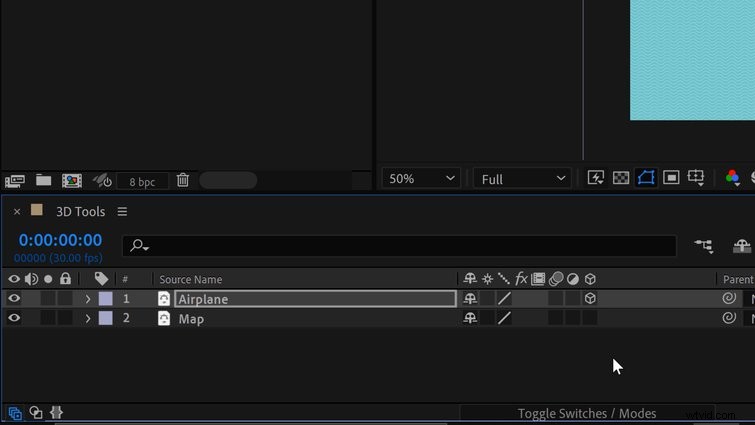
この派手な新しいギズモを使用すると、コンプパネル内で直接レイヤーを完全に制御できます。すばやく変更 回転 、位置 、およびスケール ギズモのさまざまな形状を操作することによるパラメータ。各軸には独自の色があります: Z 青 、 Y 緑 、および X 赤 。矢印は位置を変更し、円は回転を変更し、正方形はスケールを変更します。
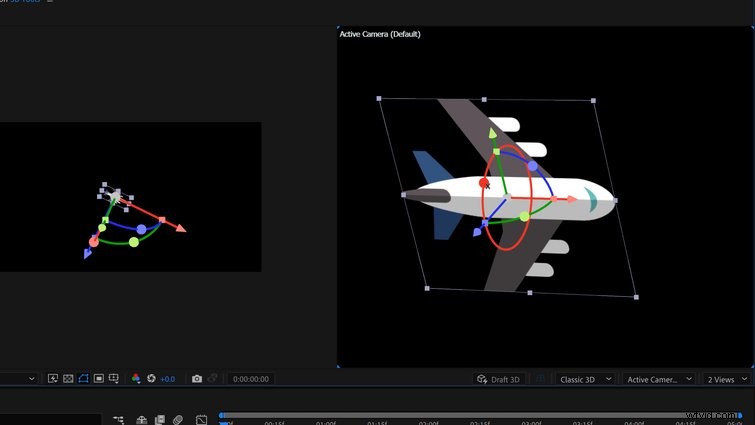
ほとんどの作業を特定のパラメーターで行う場合は、ギズモをカスタマイズして、そのパラメーターのみを表示することができます。また、詳細な作業を行っていて、コンプの特定の領域にレイヤーが必要な場合は、新しいツールチップを確認してください。レイヤーのギズモを操作するとき、これらのツールチップはピクセル距離、座標、およびその他の重要な情報を表示します。
レイヤーを操作する方法がわかったところで、3D空間を移動する方法を見てみましょう。
3D空間をナビゲートする(カメラレイヤーなし)
レイヤーのスイッチが3Dに設定されるとすぐに、3つの新しいナビゲーションツールがツールバーで使用できるようになります。これらには軌道が含まれます 、パン 、およびドリー それぞれにバリエーションがあるツール。これらのツールは、カーソル、構図、またはカメラの関心のあるポイントに関連して反応する可能性があります。
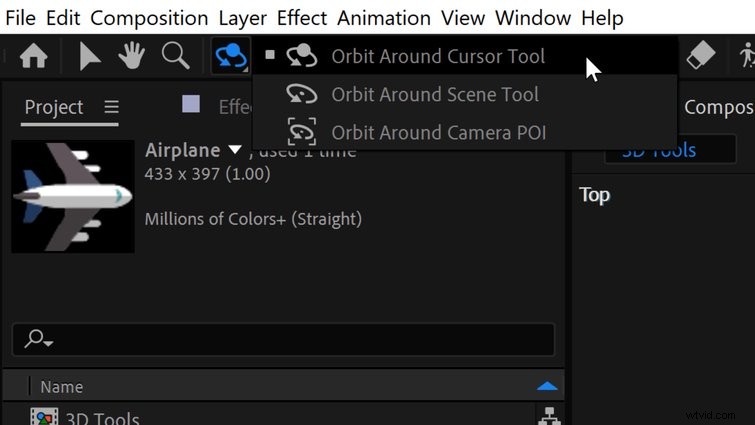
キーボードのショートカットキーを使用する 1 、 2 、および 3 これらの3つのツール間をすばやく移動します。または、Cキーで切り替えるだけです。 。 3D空間を移動するときは、コンプを切り替えて2つの角度を表示すると便利です。これについては、表示>ビューレイアウトの切り替え>2ビューに移動します 。 表示>3Dビューの切り替えを使用して各カメラアングルを指定します 。
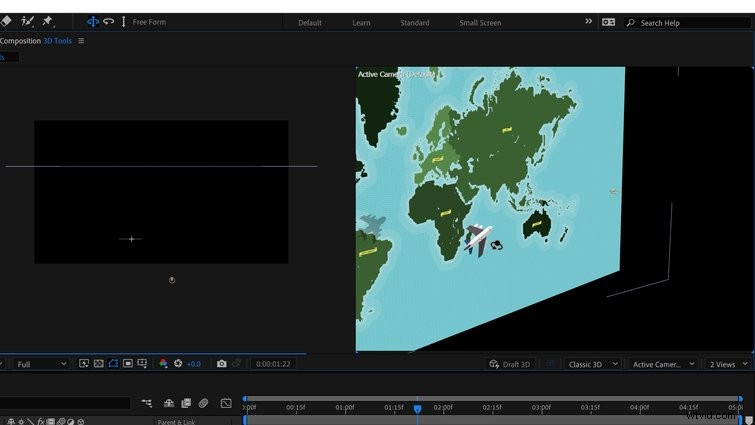
これらの新しいナビゲーションツールの最も優れた機能は、それらを使用するためにカメラレイヤーを作成する必要がないことです。 After Effectsを使用すると、ユーザーはデフォルトのカメラを使用して宇宙を飛ぶことができます。好きな角度を見つけてアニメーション化する準備ができたら、[表示]>[3Dビューからカメラを作成]に移動します。 。
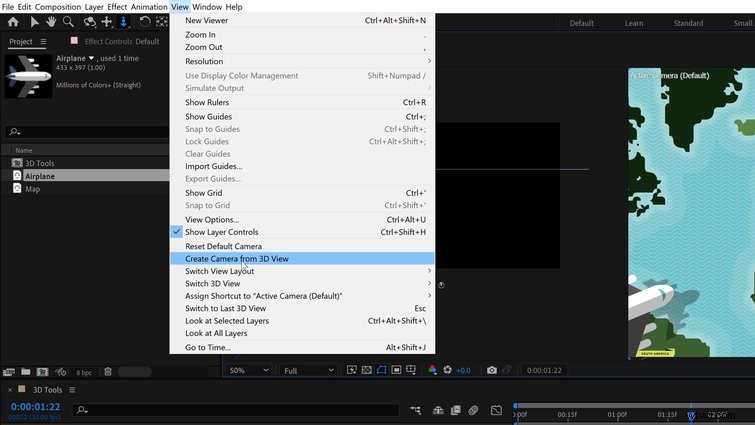
新しいカメラを作成したら、動きをアニメートする準備ができました。新しいナビゲーションツールを使用すると、レイヤーをすばやく分離して、カメラを目的の場所に正確に配置できます。
たとえば、このシーンでは、飛行機が地図上を飛んでいます。平面は、Z空間でカメラに700ピクセル近く近づいています。 Orbit Around Cursor を使用すると、カメラと地図の焦点を簡単に切り替えることができます。 、カーソル下のパン 、およびカーソルへのドリー ツール。すばやく選択するには 飛行機 、カーソルをそのレイヤーの上に配置する 。または、ズームイン 特定のポイントに マップの 、その領域にカーソルを置きます Dolly to Cursorを使用します 。
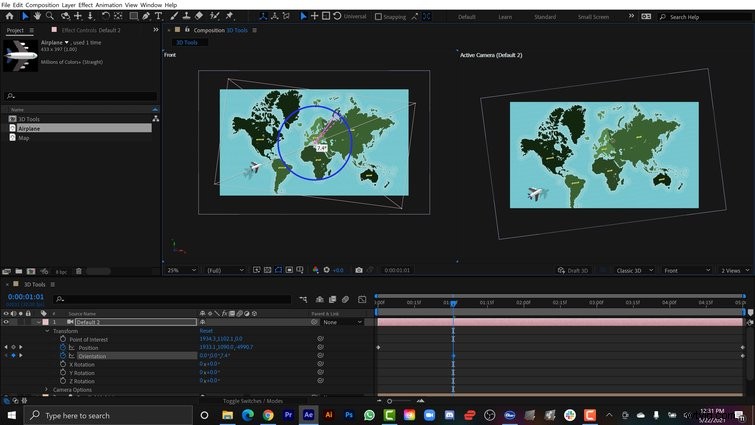
カメラの視点を制御するだけでなく、レイヤーの新しいギズモコントロールを介してカメラを制御することもできます。 Z回転を取得します ダッチアングルムーブをすばやく追加するためのカメラレイヤーの 私のアニメーションに。これは、コンポジションを2つの角度から表示する場合に特に簡単です。
アドビは、3Dエクスペリエンスをさらにスムーズにするために、いくつかの最後の仕上げを追加しました。
ドラフト3Dをアクティブにします リアルタイムレンダリングエンジンのパワーを活用するモード 物事をスピードアップします。有効にすると、3Dグランドプレーンをオンにできます 。これは、BlenderやCinema4Dなどの他の人気のあるアプリケーションでおそらく見たことがあるでしょう。特に複雑なプロジェクトに取り組んでいる場合、これは、一部のZ軸ワームホールでレイヤーが失われるのを防ぐのに役立ちます。
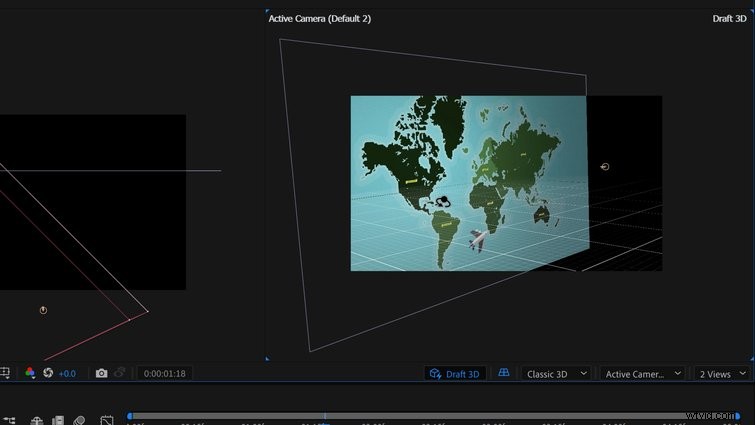
これらの新しいツールを使用すると、AfterEffects3D環境での起動と実行が非常に簡単になります。何を求めている?何かをアニメートしましょう!
このチュートリアルの作成に使用された音楽を聴きたいですか?ぜひチェックしてください!
- 折り紙ピジョンの預言者
